Keyboard termasuk salah satu perangkat penting yang harus selalu ada.
Tanpa keyboard, sejatinya komputer masih tetap bisa digunakan. Namun hal ini tentunya akan sangat sulit dan memakan waktu, apalagi ketika kita ingin mengetik.
Karena itu, kehadiran keyboard dianggap sangat penting, serta penting pula bagi kita untuk selalu menjaga kondisi fungsinya.
Daftar Isi
Sekilas Masalah Tombol Keyboard yang Tertukar

Normalnya, ketika keyboard ditekan, maka karakter yang muncul akan sesuai dengan keterangan pada tombolnya.
Akan tetapi, pernahkah Anda mengalami error, di mana karakter yang ditampilkan tidak sesuai?
- Misalnya tombol W, A, S, D malah menjadi tanda panah
- Atau tombol “@” menjadi tanda petik
Nah, kebetulan saya juga pernah mengalaminya. Ini saya alami di laptop saya dulu. Ketika saya mengetik di Microsoft Word, huruf yang saya tulis ternyata berantakan. Hal ini terus-menerus terjadi, sehingga mengganggu sekali.
Baca Juga: Cara Mematikan Keyboard Laptop dengan Mudah.
Cara Mengatasi Tombol Keyboard yang Tertukar
Nah, belakangan ini, di salah satu forum komputer Facebook, ada seseorang yang menanyakan masalah ini.
Berangkat dari situ, akhirnya saya terpikir untuk menulis sebuah artikel solusi, tentang bagaimana caranya memperbaiki huruf keyboard yang tertukar.
Kalau Anda juga memang sedang mengalaminya, maka Anda harus membaca artikel ini sampai selesai, ya. Tenang, bisa dipakai untuk semua tipe laptop atau PC, kok. Berikut solusinya:
1. Memperbaiki “@” dan Tanda Petik Tertukar
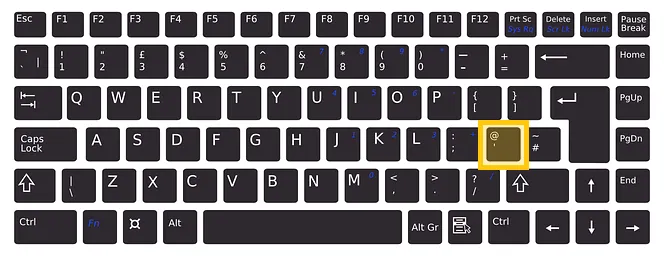
Bahasa sistem pada Windows, akan disesuaikan lagi dengan apa yang sudah diatur oleh penggunanya. Nah, bahasa sistem tersebut juga meliputi bahasa keyboard tentunya.
Dalam pemakaiannya, keyboard biasanya harus kita atur terlebih dahulu ke bahasa Inggris (US). Karena untuk beberapa bahasa, pengaturan hurufnya berbeda dari apa yang biasa kita pakai.
Contoh sederhananya seperti kita ingin menekan titik atau koma. Di bahasa lain, bisa jadi letak tombolnya berbeda. Akhirnya jadi seolah-olah tertukar.
Cara mengatur bahasa di Keyboard:
Langkah 1. Buka terlebih dahulu Control Panel. Caranya melalui kolom search pada taskbar, Anda ketik saja “Control Panel.”
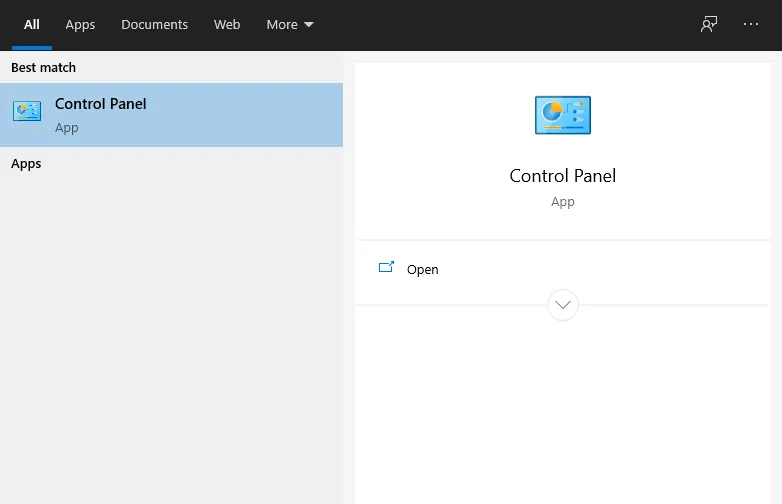
Langkah 2. Lalu klik Add a Language pada kolom Clock, Language and Region.
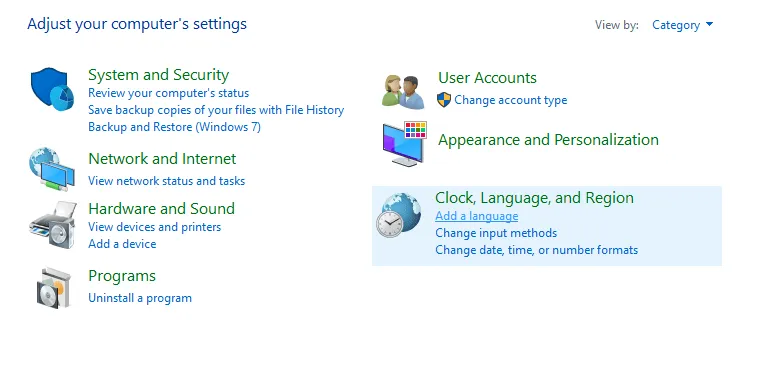
Langkah 3. Setelah itu, pastikan language preferences tersebut sudah dalam opsi United States. Jadi kalau belum, silakan diganti dulu.
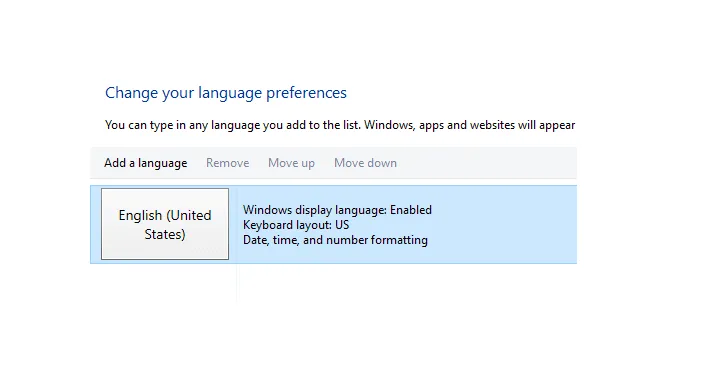
Langkah 4: Setelah semuanya beres, sekarang restart komputer atau laptop Anda. Kemudian coba cek kembali keyboard-nya.
Jika masih belum bisa, coba atur juga pengaturan Sticky Keys.
Cara mengatur Sticky Keys:
Langkah 1. Klik tombol Windows, kemudian klik logo Settings (di kiri bawah).
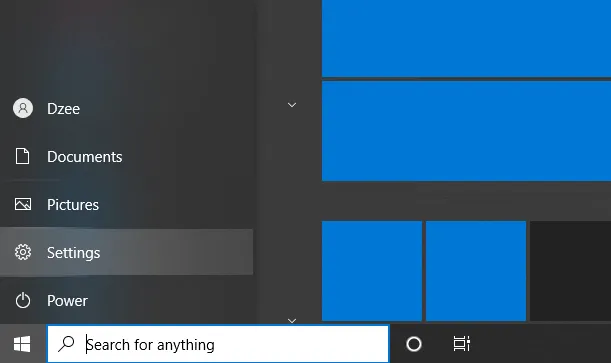
Langkah 2. Pilih Time and Language, lalu masuk ke Region & Language.
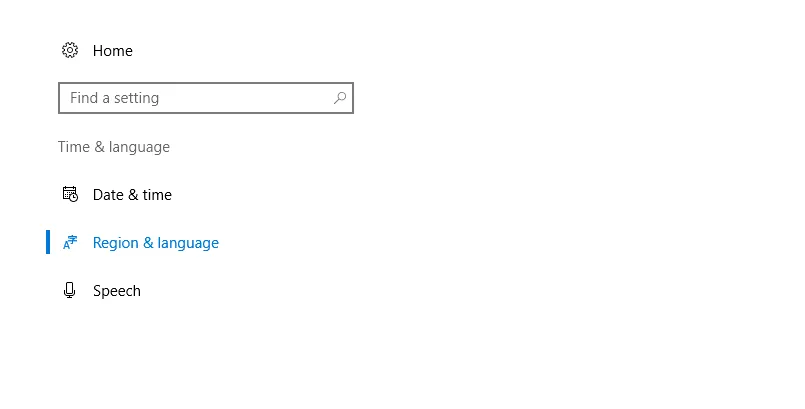
Langkah 3. Pilih United States, lalu atur ke Default.
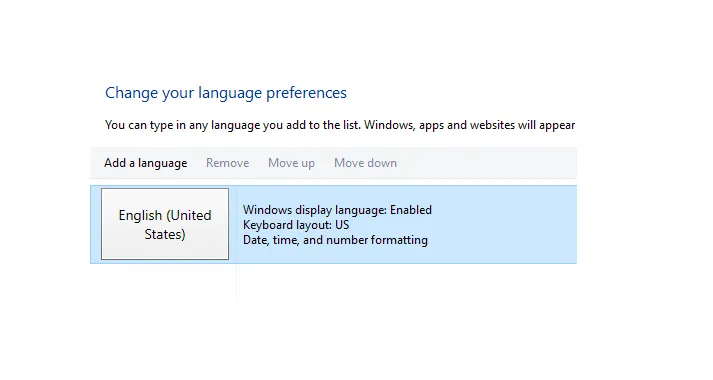
Nah, langkah-langkah tersebut, bisa kita pakai untuk mengatasi tanda “@” dan tanda petik yang tertukar.
Catatan:
- Semua Windows termasuk Windows 7, Windows 8, Windows 10 hingga Windows 11 pasti punya pengaturan ini di Control Panel.
- Opsi lain kalau masih belum bisa juga, coba ganti pengaturannya dari United States ke United Kingdom, atau hapus salah satunya.
2. Memperbaiki Tombol WASD Tertukar dengan Tanda Panah
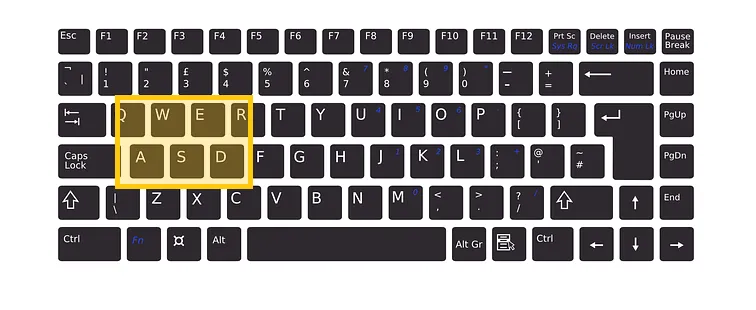
W, A, S, dan D, merupakan tombol yang selalu aktif di kalangan para gamer. Sebab, tombol ini merupakan tombol dasar untuk movement atau pergerakan karakter.
Beberapa bulan ke belakang, saya sempat mengalami error ini beberapa kali. Awalnya saya kira keyboard saya rusak, karena karakter game yang saya mainkan tidak bergerak.
Namun ketika dicek untuk menggunakan Notepad, ternyata bukan rusak, melainkan tertukar antara WASD-nya dengan tombol panah.
Lantas bagaimanakah cara mengatasinya? Mudah saja. Cukup klik tombol FN + W, dijamin keyboard akan normal kembali.
Baca Juga: Cara Mudah Menyambungkan Keyboard (Piano) ke Komputer.
3. Cara Mengatasi Tombol Huruf Berubah Jadi Angka

Selain dua kondisi tadi, error lain yang biasa terjadi adalah huruf berubah menjadi angka. Lebih tepatnya seperti ini:
- Huruf J > berubah jadi angka 1.
- Huruf K > berubah jadi angka 2.
- Huruf U > berubah jadi angka 4.
- Huruf I > berubah jadi angka 5.
- Dan seterusnya.
Masalah ini umumnya ditemukan di laptop. Sedangkan penyebabnya, adalah karena huruf-huruf tersebut bertukar fungsi menjadi numpad.
Cara Mengatasinya:
- Untuk mengatasinya, restart laptop terlebih dulu
- Kemudian silakan tekan tombol FN + Numlock (biasanya ada di barisan F1 sampai F12, tergantung tipe laptop).
- Selanjutnya, coba cek kembali.
Fungsi dari kombinasi tombol tersebut ialah untuk menonaktifkan fungsi dari numpad, sehingga akan mengembalikannya menjadi huruf biasa.
4. Cara Mengatasi Huruf Y dan Z Tertukar
Jika huruf Y dan Z di keyboard Anda tertukar, kemungkinan di pengaturan Windows Anda menggunakan settingan bahasa tertentu.
Cara mengatasi huruf Y dan Z tertukar, silakan buka menu Add Language di Control Panel seperti yang sudah dijelaskan sebelumnya, kemudian cek bahasa apa saja yang terpasang di sana.
Silakan hapus bahasa lain selain bahasa Inggris (United States). Kalau sudah, simpan pengaturannya dan restart sistem. Maka huruf Y dan Z tidak akan tertukar lagi.
5. Cara Mengatasi Tombol Panah Tertukar Dengan Angka
Terakhir ada juga masalah dimana tombol panah tertukar dengan tombol angka. Tombol angka yang dimaksud ialah di bagian kanan.
Jadi umumnya masalah ini hanya ditemui di komputer atau laptop yang memiliki tombol keyboard di bagian kanan.
Untuk mengatasi masalah ini sama seperti poin 4 sebelumnya, Anda harus menonaktifkan numlock. Tapi caranya lebih simpel, tekan saja tombol numlock di bagian kanan, dan pastikan lampunya mati.
Maka tombol panah tersebut tidak akan tertukar lagi.
Akhir Kata
Pembahasan di atas, baru saya fokuskan untuk mengatasi error pada tombol keyboard tertukar yang paling sering terjadi saja.
Jadi, sebenarnya masih ada beberapa error lainnya, seperti keyboard laptop terkunci atau tombol Capslock terkunci.
Oleh karena itu, jika Anda mengalami error lain yang belum saya bahas di atas, Anda bisa menanyakannya lewat kolom komentar yang tersedia di bawah artikel ini.
Semoga bermanfaat.




21 comments
mantap gan bermanfaat sekali 😀
Terimakasih, keyboard ane work lagi 😀
Sama-sama 😀
Thanks wkwkw padahal udah oanik tadi kirain rusak ternyata cuma kepencet fn+w doang wkwk
Siap gan
Saya pake laptop Fujitsu. Meskipun udah dipake semua caranya. Masih tetep ketukar @jadi [ , bagaimana solusinya ya gan ? Terimakasih
Makasih ya sangat bermanfaat ilmunya
kalau yg saya lebih aneh ketika mengetik huruf “h” jadi h]
dan ketika ketik “H}” jadi H}
selalu ada tanda kurung itu bagaimana cara memperbaikinya? apakah gara gara virus?
Terimakasih, sangat membantu
Thanks bro, ilmunya bermanfaat smoga mendapat balasan yang terbaik bro…
sama sama ^^
Mas tombol kiri pada keyboard saya jalan terus padahal nggak di tekan, cuma kadang-kadang aja kumatnya nggak setiap hari. Solusinya gimana ya mas, terima kasih
Laptop ya? Kalau saya biasanya tes dilepas tombolnya terus dibersihkan papannya, tapi hati-hati supaya kuncinya ngga patah
Mas keyboard huruf A, huruf Q dan angka 1, kalo diketik depannya ada simbol “=a” atau “=q” atau “=1”. Bagaimana caranya untuk menghilangkan simbol sama dengan nya?
Sudah cek tombol numlock kak? Pastikan juga pengaturan Keyboard sudah ke US
Wah terima kasih mas
Alhamdulillah dah normal lagi
Seneng banget dah bener gini keyboardnya
Makasih bgt mas
Sama-sama mas ^^
Alhamdulillah keyboardnya work lagi, terima kasih banyak
Sama-sama kak
trimakasih, keyboard kembali normal lagi. Betul sekali, penyebabnya krn keyboard dipake main game oleh anak saya, shg tertukar
terimakasih banyak bro ,alhamdulilah normal lagi